реклама
Това е малка програма за Windows, прибрана в вдлъбнатините на собствената папка на System32.
Най- Частен редактор на персонажи (PCE) е почти монохромна реплика на MS Paint, но с различно творческо използване. Ако искате да създадете свои собствени шрифтове или символи, това е инструментът за активиране.
Когато нямате нищо общо с шрифтове или типография, тогава личният редактор на символи е един от тези малко известни функции на Windows 6 Функции на Windows 10, които може да сте пропусналиWindows 10 е пълна с нови неща. Помагаме ви да откриете някои от по-малко очевидните функции и опции, които лесно се пропускат. Прочетете още може да сте пренебрегнали. Но както ще видим, малките инструменти ни се отплащат, когато трябва да ги използваме за някои продуктивни задачи.
Сигурен съм обаче, че сте завладяни от шрифтове и техния творчески обхват. Така че можете да прекарате следващите пет минути в частния редактор на персонажи и да го опознаете по-добре.
Запознайте се с личния редактор на персонажи
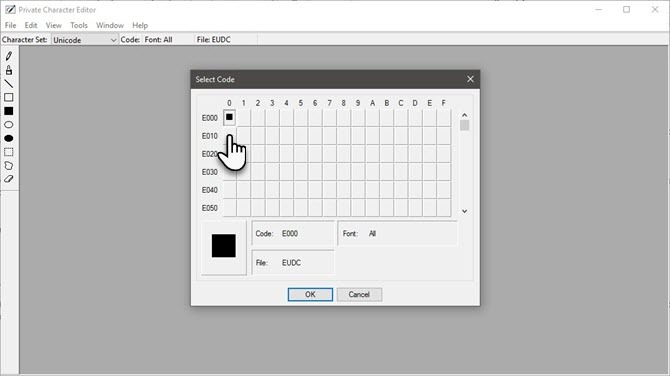
PCE е програма „под капака“. Той съществува в почти всички версии на Windows. Можете да направите две неща с редактора.
- Направете специален текстов символ, символ или опростен лого, който не е наличен в инсталираните шрифтове.
- Редактирайте съществуващите символи от типа и ги вмъкнете в документи с помощта на инструмента за карта на вашия компютър.
Има много инструменти от трети страни като FontForge и FontStruct за проектиране на вашите шрифтове и символи. Тогава, има незрящи уебсайтове за изтегляне на безплатни шрифтове 8-те най-добри уебсайта за безплатни шрифтове за безплатни шрифтове онлайнНе всеки може да си позволи лицензиран шрифт. Тези уебсайтове ще ви помогнат да намерите идеалния безплатен шрифт за следващия си проект. Прочетете още . Но PCE е точно там във вашата Windows система, за да ви помогне да създадете прост символ или символ. Също така е творческо упражнение да разтегнете границите на софтуера, който е точно там пред вас.
И така, колко мощна е тя?
PCE предоставя основни инструменти за рисуване за създаване и редактиране на тези знаци с някои разширени опции.
Можете да създадете до 6400 уникални знака и да ги включите за използване във вашата библиотека с шрифтове. Веднъж създаден, използвайте картата с символи, за да ги вмъкнете във всеки документ.
Нека го разберем и да разберем функциите му.
Има повече от един начин за стартиране на личния редактор на персонажи
Метод 1: Използвайте полето за търсене.
Започнете да въвеждате „Private Character Editor“ в полето за търсене и да го изберете от резултатите.
Метод 2: Достъп до него от контролния панел
Въведете частен в полето за търсене и щракнете върху Личен редактор на символи под Шрифтове.
Метод 3: Отворете го от диалоговия прозорец Изпълнение.
Натиснете Windows + R за да отворите Run> Type eudcedit > Щракнете върху OK.
Метод 4: Отворете го от командния ред
Отвори командния ред Как да стартирате командните командни команди с пряк път на работния плотУморихте ли се да пишете едни и същи команди отново и отново, всеки ден навън? Създайте пряк път, който можете да щракнете двукратно и го оставете да се справи с вас. Прочетете още прозорец. Тип eudcedit > Натиснете Enter.
Метод 5: Дайте си собствен пряк път.
Щракнете с десния бутон навсякъде на работния плот. Изберете Ново> Пряк път от менюто. Тип % Windir% \ system32 \ eudcedit.exe в областта. Щракнете върху Напред, за да преминете към екрана, където давате име на пряк път. Натиснете завършек за да настроите прекия път на вашия работен плот.
Винаги можете да прикачите прозореца към менюто "Старт" или лентата със задачи за по-бърз достъп.
Разгледайте прозореца за редактор на персонални символи
PCE започва с a Изберете код прозорец. Този прозорец свързва персонажа, който ще създадете с конкретно място в библиотеката със символи на Windows. Забавните числа в мрежата за избор на код са шестнадесетични кодове, които ще бъдат присвоени на вашия нов символ.
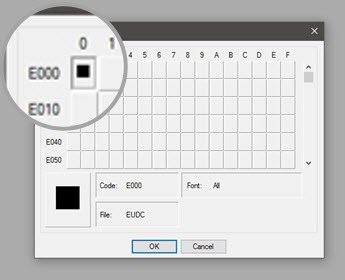
Например, ако изберете първото поле, кодът ще бъде E000. Ако изберете полето от втората колона и първия ред, кодът ще бъде E001. Изберете някое от малките сиви кутии и кликнете върху Добре.
Забележка: По подразбиране PCE използва набор от символи Unicode.
Интерфейсът на редактора е баребони с зона за рисуване на решетка и лента с инструменти за рисуване с 10 инструмента отляво. Можете също така да получите достъп до инструментите за рисуване от Инструменти меню. Решетката представлява общата площ на символа с размери 64 x 64. Всеки символ, който нарисувате, става черно-бяла растерна карта (* .bmp).
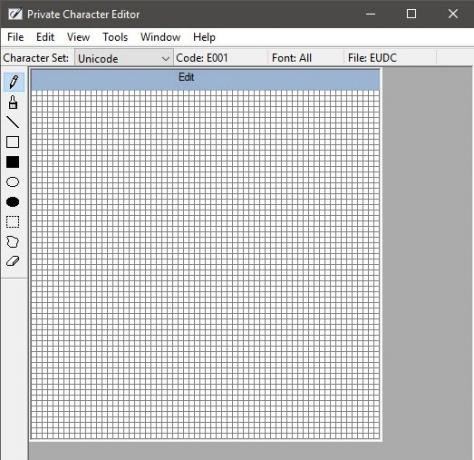
Областта на рисуване е достатъчно проста, за да може третокласникът да разбере, но действителната рисунка взема ръка на калиграфист. Моите усилия по-долу ще покажат, че със сигурност не съм такъв.
Необходимо е много, за да използвате мишката като четка. Използвайте левия бутон на мишката, за да нарисувате черно, а десния - за бяло. Този основен интерфейс е достатъчен, ако искате да създадете свой собствен шрифт. Но представете си издръжливостта и усилията!
Така че, придържайте се към прости символи, които можете да използвате като „печат“ или специален шрифт за подпис на имейл.
Ето две неща, които можете да направите, когато не искате да започнете от нулата.
1. Можете да използвате съществуващ символ като шаблон, за да създадете нов символ.
Копирайте съществуващия символ в мрежата. Отидете на Редактиране> Копиране на знака. И след това го сменете с инструментите, с които разполагате. Съществуващият символ може да се използва и като визуално ръководство в прозорец за справка до Редактиране на мрежата (Изберете Прозорец> Справка).
Ще разгледаме подробно този метод по-долу.
2. Можете да копирате и поставите битмап избор между PCE и други програми за рисуване на растерни карти като Paint. Например, можете да създадете растерна карта в Paint и след това да я копирате и поставите в PCE.
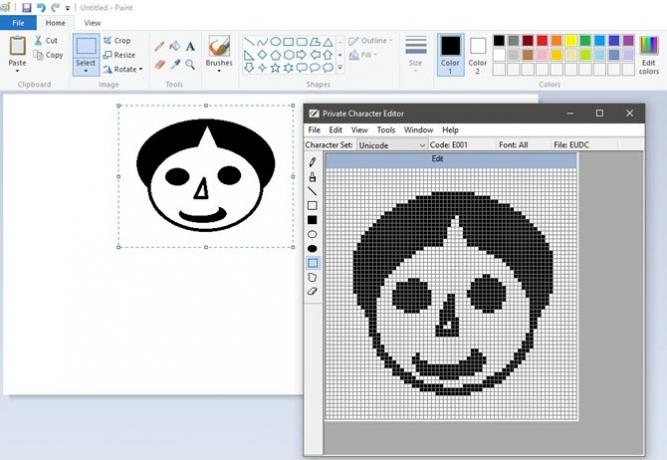
Създайте с личния редактор на персонажи
В лентата с инструменти има всички основни инструменти, за да направите първия си герой от нулата.
- Инструментът по подразбиране е молив за рисуване на един квадрат наведнъж. Най- четка ви помага да нарисувате 2 × 2 квадрата наведнъж.
- Най- Права инструмент, the Кухи правоъгълник инструмент, the Напълнен правоъгълник инструмент, the Куха елипса инструмент и Напълнен елипса инструмент са точно това, което казват.
- Най- Безплатен избор на формуляр инструмент и Правоъгълен избор инструмент изберете различните форми, които рисувате върху решетката.
- Най- гума инструмент премахва 2 × 2 области на рисуване.
Сега всичко е свързано с вашето творчество и шрифта, който искате да създадете. Например, създадох силует на силует. Как изглежда? Кажете ми в коментарите.
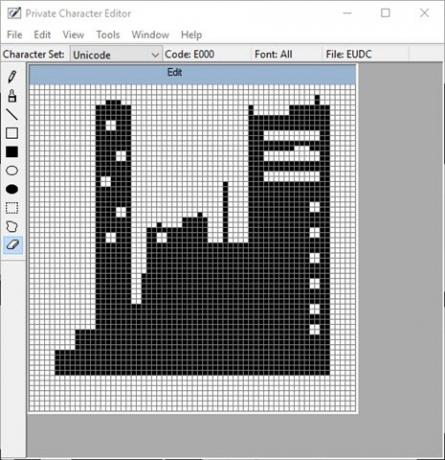
По-лесният начин за създаване на персонаж
Използването на вече съществуващ шрифт като отправна точка може да бъде по-лесно. Можете да изберете един от инсталираните шрифтове за изтегляне на шрифтове от източниците, достъпни онлайн.
От менюто отидете на Прозорец> Справка.
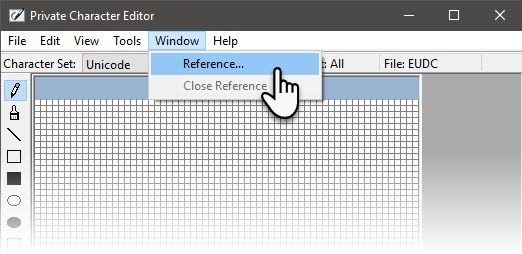
Изберете шрифта, който искате да използвате, като щракнете върху Font бутон на екрана за справка.
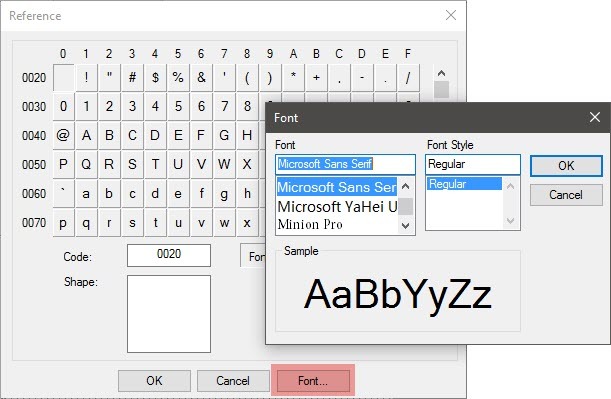
Изберете знака, който искате да използвате като свой шаблон. Щракнете върху OK, за да го заредите в редактора.
PCE показва два прозореца сега. Прозорецът Справка вдясно е вашето ръководство. Празният прозорец за редактиране вляво е вашето платно.
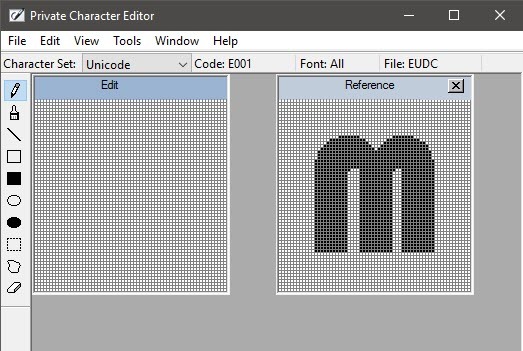
Копирайте референтния символ с един от инструментите за избор на лентата с инструменти. Изберете и след това натиснете Ctrl + C. Поставете го в прозореца Редактиране с a Ctrl + V. Можете да затворите прозореца за справка, за да изведете прозореца Редактиране отпред и от центъра.
Луд - проектирайте своя герой с цялото творчество на ваше разположение.
Запазете и използвайте собствения си шрифт или символ
Процесът за запазване на дизайн е един и същ и за двата горни процеса.
Имате две възможности - да асоциирате новия символ с фамилията шрифтове или с всички шрифтове, инсталирани на вашия компютър. За конкретно семейство шрифтове, вашият персонализиран герой ще бъде достъпен изключително от там.
Щракнете върху досие меню и изберете Връзки за шрифтове и след това щракнете да при следващия подканите за запис. Запази Връзка с всички шрифтове избрана опция и щракнете Добре.
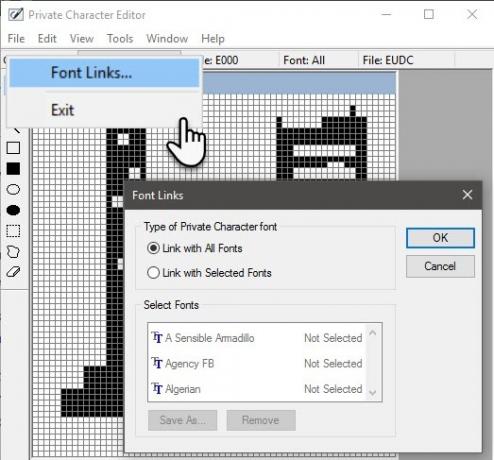
Героят вече е свързан с шрифтовете във вашата система. За да запазите символа с конкретен шестнадесетичен код - щракнете редактиране и изберете Запазване на персонаж от менюто, за да го запазите. Можете също да асоциирате и запишете символа към различен шестнадесетичен код. Изберете Запазване на символа като вместо.
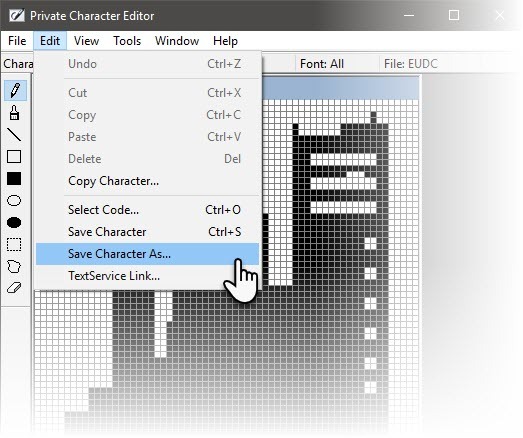
Използвайте героя с помощта на Карта на знаците на вашата система.
Новият символ може да се намери в падащото меню под Всички шрифтове (частни герои) или под специфичен шрифт (Private Characters) в зависимост от избора на асоциация в по-ранната стъпка. Изберете символа и натиснете копие. Сега тя може да бъде поставена във всяко приложение.
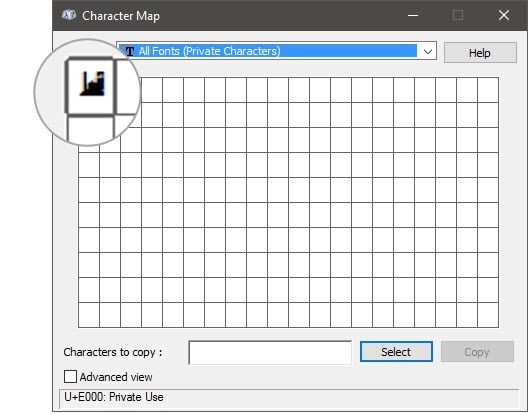
Не се плашете, ако видите мъничко черно петно. Просто увеличете размера на шрифта, както бихте направили с всеки друг символ.
Най- Карта на знаците 10 прости, но полезни начина за използване на символната карта и вашите по-малко използвани шрифтове Прочетете още не е преминал през много промени след Windows XP. PCE ви дава друг път за използването му.
Помните ли:
Всички правила, приложими за шрифтовете, се прилагат и за новосъздадения символ. Той се отнася за всички функции на шрифта като размер, удебелен шрифт, курсив и т.н. Също така персонализираните символи няма да бъдат достъпни на други компютри, освен ако те също са инсталирани там.
Така вашите собствени символи и знаци ще работят върху отпечатани документи, но не с имейли или споделени документи, тъй като получателите няма да го имат в своите системи.
Творчески идеи за използване на личния редактор на персонажи
Творчеството не изисква ограничения, но може да ви помогне да го канализирате. Това може да бъде упражнение в забавление - както видяхме по-рано изработка на лога с Microsoft Word Как да направите лого лесно с Microsoft WordMicrosoft Word не е първият избор за рисуване на лога. Той няма пълномощията да заслужава място в редица дизайнерски софтуер. Но може ли да се разбие? Нека поемем риск. Прочетете още или проектиране на инфографики с Microsoft PowerPoint Как да си направим инфографика безплатно с PowerPointМожете да правите инфографика лесно и бързо с PowerPoint. PowerPoint е инструмент за дизайн под прикритие, който изисква много малко усилия за създаване на красива, висококачествена графика. Прочетете още .
Какви са някои от вашите идеи за личния редактор на персонажи? Мислите ли, че този инструмент ще намери по-голяма стойност, ако не се третира като скрито приложение?
Кредитна снимка: ARTIST чрез Shutterstock.com
Saikat Basu е заместник-редактор за интернет, Windows и производителност. След като отстрани мрака на MBA и десетгодишна маркетингова кариера, той сега страстно помага на другите да подобрят уменията си за разказване на истории. Той внимава за липсващата запета от Оксфорд и мрази лоши скрийншоти. Но идеите за фотография, Photoshop и продуктивност успокояват душата му.